Xbox One X уже здесь, как раз к сезону праздничных покупок. Если вы подумываете о приобретении новой мощной машины Microsoft, велика вероятность, что у вас уже есть Xbox One. Если да, то вам захочется перенести все свои игры и сохранить файлы и настройки на свою новую блестящую консоль. К счастью, Microsoft предприняла шаги, чтобы сделать этот процесс максимально безболезненным.

Благодаря новейшему программному обеспечению Xbox One пользователи могут создавать резервные копии своих игр и настроек, а также сохранять файлы, чтобы их можно было установить сразу после настройки нового Xbox One X. Кроме того, Microsoft также позволяет пользователям загружать файлы 4K. контент некоторых игр для Xbox One X заранее, что избавляет от необходимости ждать его загрузки на новую консоль.
Все это направлено на улучшение пользовательского опыта. Никто не хочет ждать, пока загрузятся огромные файлы, прежде чем они смогут опробовать свою новую консоль. К счастью, Microsoft поставила потребителя на первое место и позволила ему начать процесс миграции еще до того, как у него появится Xbox One X.
Читайте также: Как восстановить заводские настройки консоли Xbox (включая Xbox One X/S и Xbox Series X/S)
Убедитесь, что на вашем Xbox One установлена последняя версия
Первое, что вам нужно сделать, это убедиться, что ваша текущая консоль Xbox One обновлена. Последнее обновление программного обеспечения Xbox One вышло в конце октября. В обновлении улучшен пользовательский интерфейс, а также обеспечена обратная совместимость с оригинальными играми для Xbox.
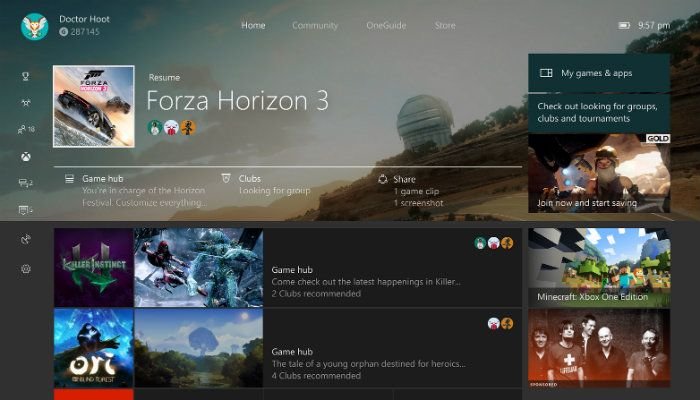
Если вы отключили автоматическое обновление, вам необходимо загрузить и установить обновление, прежде чем вы сможете начать резервное копирование своих игр и настроек. Для этого нажмите кнопку с логотипом Xbox в центре контроллера. В меню руководства перейдите в «Настройки». Отсюда выберите «Все настройки ->Система ->Обновления». Наконец, выберите «Доступно обновление консоли». После этого ваш Xbox One загрузит и устано
Contents
Убедитесь, что на вашем Xbox One установлена последняя версия
автоматические обновления в будущем, нажмите кнопку с логотипом Xbox и выберите «Система ->Все настройки ->Система ->Обновления». В разделе «Консоль» выберите «Обновлять консоль».Перенос игр
Существует два способа переноса игр на Xbox One X: по сети или через внешний диск. Любой метод относительно безболезненный, но перенос через внешний диск происходит значительно быстрее. Чтобы перенести игры через внешний диск, вам понадобится жесткий диск емкостью не менее 256 ГБ с поддержкой USB 3.0. Если вы используете новый диск, подключите его к Xbox One. После этого ваш Xbox попросит вас отформатировать диск для игр и приложений или личных данных, таких как видео и фотографии. Поскольку вы хотите перенести свои игры, выберите «Игры и приложения». После форматирования диска можно начать процесс переноса.

Чтобы начать, перейдите в «Система ->Настройки ->Память». Выберите внутренний диск Xbox One и нажмите «Перенести». Внешний диск, который вы подключили, должен появиться как целевой диск. Затем выберите игры, которые хотите перенести, и нажмите «Копировать» или «Переместить». Когда процесс будет завершен, все, что вам нужно будет сделать, это подключить внешний диск к Xbox One X, и все будет готово.
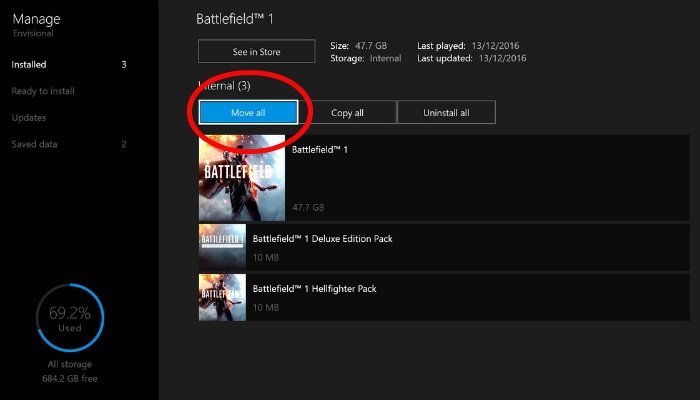
Если у вас нет под рукой внешнего накопителя, вы можете перенести игры через беспроводную сеть у себя дома. Этот метод значительно медленнее, и вам придется дождаться прибытия Xbox One X, прежде чем вы сможете начать. Прежде чем начать передачу, убедитесь, что обе консоли Xbox One включены и подключены к одной сети. Чтобы начать передачу по сети, перейдите в «Настройки ->Система ->Резервное копирование и передача». Наконец, выберите «Передача по сети ->Разрешить передачу по сети».
Загрузить контент 4K
К счастью, Microsoft позволяет владельцам Xbox One инициировать загрузку контента 4K на свою текущую консоль Xbox One. Затем его можно перенести на вашу новую, более мощную консоль Xbox One X, как только она будет подключена и готова к работе. Чтобы начать загрузку контента 4K, перейдите в «Настройки» ->«Система» ->«Резервное копирование и передача». Затем просто установите флажок «Загрузить игровой контент в формате 4K».
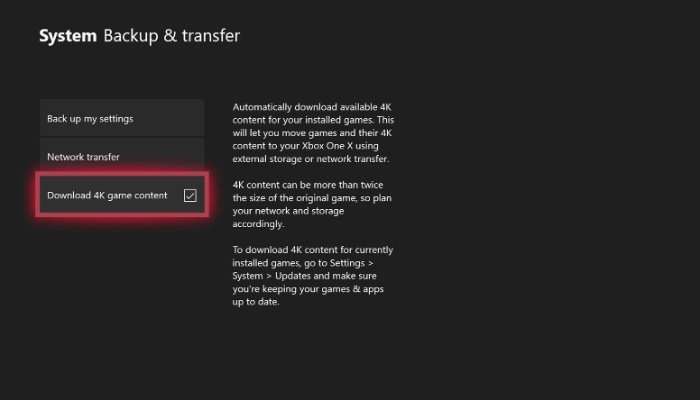
Разработчики могут добавить контент в разрешении 4K позднее, поэтому, если вы не хотите ждать загрузки, рекомендуется настроить консоль на загрузку, как только они станут доступны. Чтобы автоматизировать загрузку контента 4K, перейдите в «Настройки ->Система ->Обновления». Наконец, установите флажок «Обновлять мои игры и приложения».
Перенос системных настроек
Копирование настроек текущей консоли Xbox One на новую консоль Xbox One X сэкономит ваше время и позволит начать играть как можно скорее. При этом ваш Xbox One X будет настроен точно так же, как текущий Xbox One.
Подключив внешний диск к текущей системе, перейдите в «Настройки» ->«Система» ->«Резервное копирование и перенос». Отсюда выберите «Резервное копирование моих настроек». Вы можете просмотреть, какие настройки будут скопированы, выбрав «Что копируется?» Если все в порядке, просто выберите «Резервное копирование на устройство». После завершения подключите внешний диск к Xbox One X, прежде чем включать его. После загрузки Xbox One X спросит, хотите ли вы загрузить эти настройки или начать с нуля.
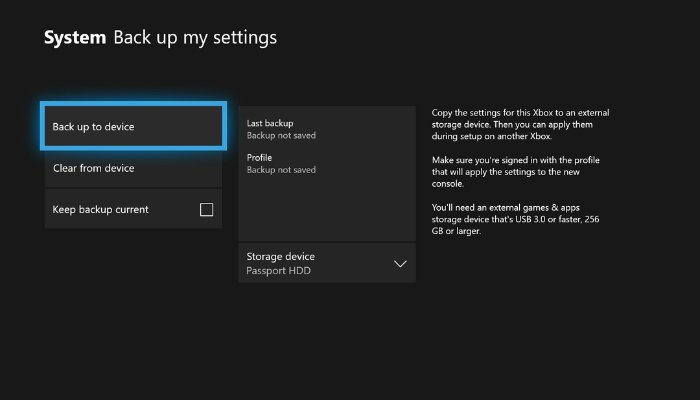
Microsoft позволила нынешним владельцам Xbox One избавиться от всех раздражающих вещей еще до того, как они откроют коробку Xbox One X. Это гарантирует, что люди будут проводить больше времени, наслаждаясь новой консолью, а не рвать на себе волосы от разочарования. Планируете ли вы купить Xbox One X? У вас уже есть такой? Дайте нам знать, что вы думаете в комментариях!


